
สารบัญ:
- ขั้นตอนที่ 1: คุณสมบัติเฉพาะ
- ขั้นตอนที่ 2: RoMeo Pinout
- ขั้นตอนที่ 3: Antes De Empesar
- ขั้นตอนที่ 4: ซอฟต์แวร์
- ขั้นตอนที่ 5: เซอร์โวพาวเวอร์เลือกจัมเปอร์
- ขั้นตอนที่ 6: Jumper Pin De Control Del Motor
- ขั้นตอนที่ 7: “Mapa Del Pin Del Botón”
- ขั้นตอนที่ 8: ตัวอย่าง De Uso De Botones 1-5
- ขั้นตอนที่ 9: ควบคุม De Velocidad De Motor Doble De CC
- ขั้นตอนที่ 10: Asignación De Pines
- ขั้นตอนที่ 11: Modo De Control PWM
- ขั้นตอนที่ 12: Código De ตัวอย่าง:
- ขั้นตอนที่ 13: Modo De Control PLL
- ขั้นตอนที่ 14: Código De Muestra:
- ขั้นตอนที่ 15: หุ่นยนต์ Seguidor De Luz Con Arduino Romeo
- ขั้นตอนที่ 16: 2 Caños De Pvc Cortados 45 Grados
- ขั้นตอนที่ 17: 2 ตัวต้านทาน De 1 K
- ขั้นตอนที่ 18: 2 Motoreductores
- ขั้นตอนที่ 19: 1 Arduino Romeo
- ขั้นตอนที่ 20: สายเคเบิล Varios
- ขั้นตอนที่ 21: 1 Batería De 9 Voltios
- ขั้นตอนที่ 22: 1 ตาราง Para El Armazón Del Robot
- ขั้นตอนที่ 23: Código Fuente
- ขั้นตอนที่ 24: Circuito Robot Seguidor De Luz
- ขั้นตอนที่ 25: ภาพถ่าย Del Robot
- ขั้นตอนที่ 26: ¿Donde Conseguir Arduino Romeo?
- ผู้เขียน John Day [email protected].
- Public 2024-01-30 13:02.
- แก้ไขล่าสุด 2025-06-01 06:10.
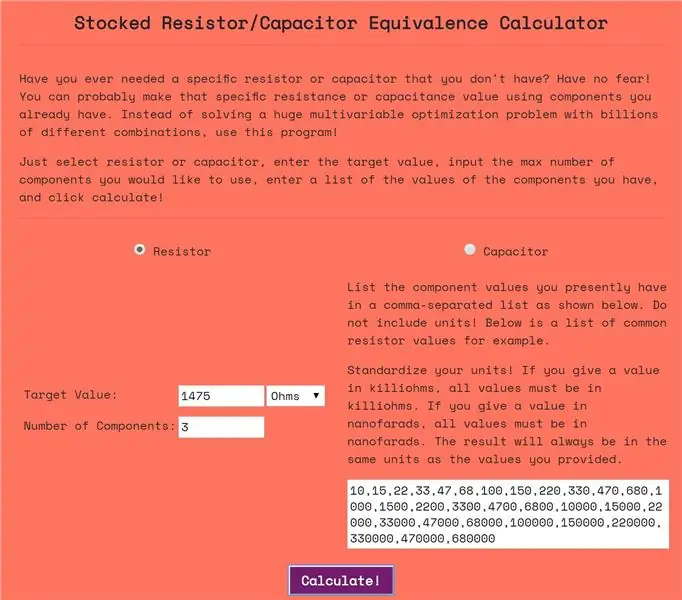
Que tal amigos, siguiendo con la revisiones de placas y sensores, con el aporte de la empresa DFRobot, hoy veremos una placa con prestaciones muy interesante, y es ideal para el desarrollo de prototipos robóticos y el ควบคุมเซอร์โวมอเตอร์ conectar ง่าย ๆ, porque la placa posee los driver สำหรับ el control y potencia de estos
¿Que es Arduino โรมิโอ? La familia Romeo es un placa de control de robotica Todo-En-Uno โดยเฉพาะอย่างยิ่ง diseñado para aplicaciones de robótica de DFRobot ประโยชน์ที่ได้รับจากกระดานดำสำหรับ Arduino, es compatible con miles de códigos y puede ampliarse fácilmente con los escudos de Arduino. El controlador del motor CC de 2 vías integrado y el zócalo inalámbrico le permiten su propio proyecto de robotica inmediatamente sin la necesidad de un driver de motor adicional. No solo tiene el controlador del motor, Romeo también está diseñado para tener potencia extra para los servos que necesitan más corriente.
Romeo también se presenta con el estándar 3 Pin-out de DFRobot diseñado และ compatible con los sensores and actuadores de la serie Gravity. Cientos de sensores ahora son plug-play กับ Romeo El primer miembro de la familia Romeo nació en 2009. No es solo el primer controlador de robot Arduino, sino también el primer tablero derivado de Arduino en el mercado. เวอร์ชันจริงของ Romeo se basa en Arduino Uno Ha incorporado 2 controladores de motor CC de 2 Amperes และ zócalo para módulos de comunicación por radio Bluetooth /APC220. El pin integrado del sensor entrada/salida leอนุญาต conectar เซ็นเซอร์ที่แตกต่างกันและโมดูลที่เข้ากันได้ con Gravity. Tiene un conector servo que es un plug & play Es el controlador ในอุดมคติสำหรับหุ่นยนต์ su propio
ขั้นตอนที่ 1: คุณสมบัติเฉพาะ
- ซูมินิสโตร เดอ CC: อาหารสำหรับ USB หรือภายนอก 7V ~ 12V DC
- Salida de CC: 5V / 3.3V DC และ salida de potencia ภายนอก
- ไมโครคอนโทรลเลอร์: Atmega328
- Cargador de arranque: Arduino Uno
- ใช้งานร่วมกับ mapeo de pin Arduino Uno
- 8 ช่องสำหรับ E/S อะนาล็อก 10 bitsinterfaz USB
- 5 teclas de entradas
- Detección automática / entrada de potencia de conmutación
- Encabezado ICSP para la descarga directa del programa
- ระดับ TTL อินเทอร์เฟซแบบอนุกรม
- Soporte de encabezado macho y hembra
- ซ็อกเก็ตรวมสำหรับโมดูล RF APC220 และโมดูล DF-Bluetooth
- Tres เกม de patillas de interfaz I2C (dos cabezales de patillas de 90 °)
- ไดรเวอร์ของ motor de dos vías con corriente máxima 2A
- Placa enchapado en oro
- ขนาด: 90x80x14mm (3, 54 “x3.15” x0.55 “)
- เปโซ: 60 กรัม
ขั้นตอนที่ 2: RoMeo Pinout
La imagen de arriba muestra todas las líneas y conectores de E / S en el Romeo, que incluye:
- Un terminal de entrada de potencia de motor regulado (6v a 12v)
- Un Terminal de entrada de alimentación servo no regulada (se suministra regulada de 4 v a 7.2 v)
- Un puente de selección de potencia de entrada Servo
- Un encabezado de módulo de interfaz serie para el módulo APC220 / BluetoothDos terminales de motor CC: maneja la corriente del motor hasta 2A, en cada terminal
- สำหรับ I2C / TWI - SDA, SCL, 5V, GND
- Un puerto analógico con 8 entradas analógicas - La entrada analógica 7 estará ocupada al conectar al puente “A7”
- Un puerto I / O de propósito general con 13 líneas de E / S - 4, 5, 6, 7 se puede usar สำหรับมอเตอร์ควบคุม
- Un botón de reinicio
- จัมเปอร์พาราฮาบิลิทาร์ / เดชาบิลิทาร์เอลคอนโทรลเดลมอเตอร์
ขั้นตอนที่ 3: Antes De Empesar
แอพลิกันโด โพเทนเซีย
Este es uno de los pasos más importantes antes de usarl Romeo y comunicarse con su โฮสต์ที่ควบคุม DEBE asegurarse de que aplique พลังงาน al terminal de alimentación con la polaridad correcta. ลาโพลาริดัด invertida dañará al Romeo. Energía desde el puerto USB: การเชื่อมต่อแบบง่ายด้วยสายเคเบิล USB, y Romeo puede funcionar Tenga en cuenta que el USB solo puede suministrar corriente de 500 mA. พร้อมใช้งาน Debería ser capaz de cumplir con la mayoría de los requisitos para la aplicación de iluminación LED. การแก้ปัญหา การคว่ำบาตรจากบาป ไม่มีมอเตอร์สำหรับอาหารเลี้ยงเชื้อที่เพียงพอสำหรับ CC หรือเซอร์โว Alimentación de la entrada de potencia del motor: Simplemente conecte el cable de tierra a la bornera con la etiqueta “GND”, y luego conecte el cable positivo a la bornera con la etiqueta “VIN”. หมายเหตุ: la tensión de alimentación máxima no puede exceder 14V CC.
ขั้นตอนที่ 4: ซอฟต์แวร์
RoMeo puede ser โปรแกรมสำหรับ IDE ของ Arduino Se puede descargar en Arduino.cc, selecticione “Arduino UNO” ฮาร์ดแวร์ como
ขั้นตอนที่ 5: เซอร์โวพาวเวอร์เลือกจัมเปอร์
Como la mayoría de los servos utilizan más corriente que la fuente de alimentación USB puede suministrar. Se proporciona un terminal de alimentación para alimentar el servo บุคคล Esta opción puede habilitarse / deshabilitarse mediante el puente de selección พลังเซอร์โว
ตัวอย่างการใช้งาน Servo Power Select Jumper, el servo funciona con 5V internos Cuando el Servo Power Select Jumper ที่ไม่มีการใช้งาน, el servo está alimentado por una fuente de alimentación externa. El Romeo V1.3 utiliza un conmutador automático para la selección de la fuente ของอาหาร Cuando se haya aplicado la fuente de alimentación externa, el servo se alimentará automáticamente mediante la alimentación ภายนอก en lugar de la energía del USB
ขั้นตอนที่ 6: Jumper Pin De Control Del Motor
การใช้งานจัมเปอร์สำหรับการควบคุมมอเตอร์ที่กำหนดโดย Pin 5, 6, 7, 8 สำหรับการควบคุมมอเตอร์เดล
Al quitar los puentes se liberarán los pines anteriores, และ el controlador del motor se desactivará. Botones RoMeo tiene 5 botones S1-S5 (รูปที่ 2) S1-S5 usa la entrada อะนาล็อกเดลพิน 7,
ขั้นตอนที่ 7: “Mapa Del Pin Del Botón”

รูปที่ 2: โบโทน เดอ โรมิโอ
ขั้นตอนที่ 8: ตัวอย่าง De Uso De Botones 1-5
ขั้นตอนที่ 9: ควบคุม De Velocidad De Motor Doble De CC
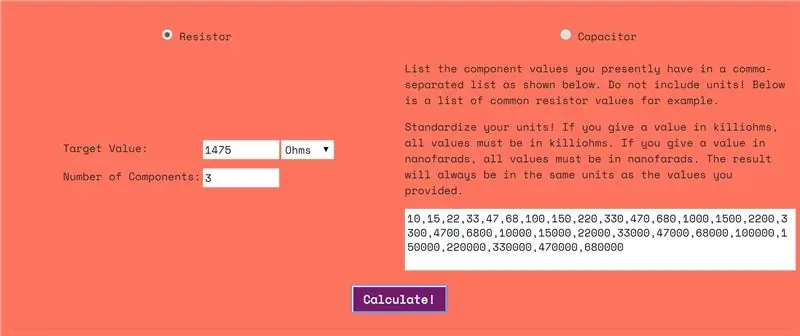
การกำหนดค่าฮาร์ดแวร์
สายเคเบิล Conecte los cuatro del motor al terminal del motor de Romeo Y aplique energía a través del terminal de potencia del motor (รูปที่ 4)
ขั้นตอนที่ 10: Asignación De Pines

ขั้นตอนที่ 11: Modo De Control PWM
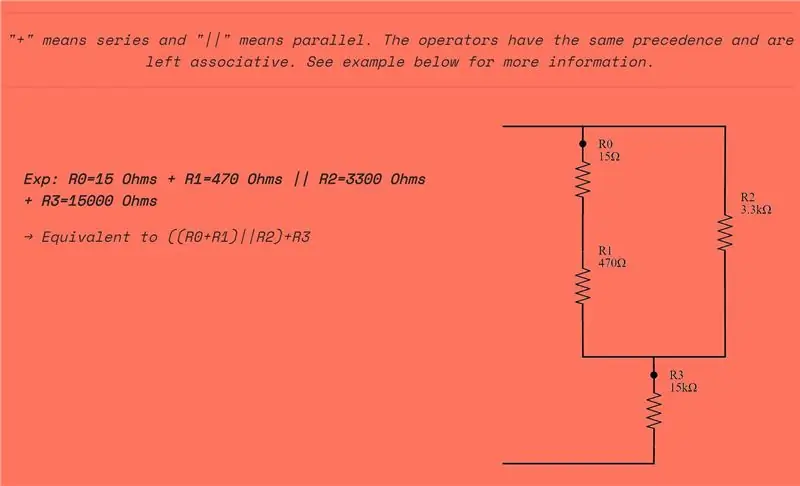
รูปที่ 4: Asignación de clavijas de control del motor PWM
ตัวควบคุมมอเตอร์ PWM CC ใช้ค่ามัธยฐานของการควบคุม DOS pines E/S digitales และ dos pines PWM Como se ilustra en el diagrama de arriba (รูปที่ 5), el Pin 4, 7 (7, 8 para la versión antigua de Romeo) son pasadores de control de la dirección del motor, Pin 5, 6 (6, 9 para la versión แอนติกา เด โรมิโอ) ลูกชาย พาซาโดเรส เดอ คอนโทรล เด เวโลซิดัด เดล มอเตอร์ Para la placa Romeo anterior, los pines utilizados para controlar el motor son Pin 7, 8 (Dirección), Pin 6, 9 (Velocidad). Puede encontrar la Información en el lado derecho de los puentes de ควบคุมมอเตอร์
ขั้นตอนที่ 12: Código De ตัวอย่าง:
ขั้นตอนที่ 13: Modo De Control PLL
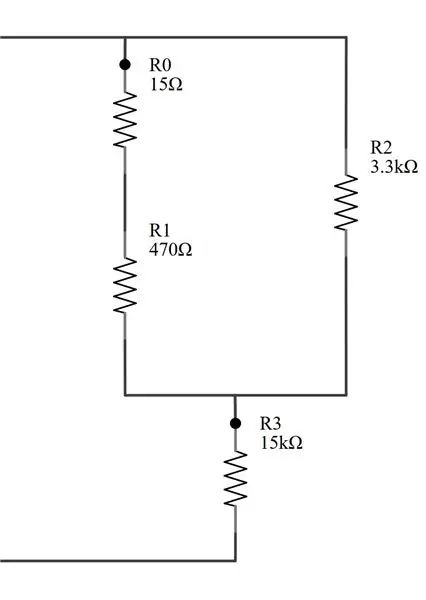
Romeo también es Compatible con oscilador enganchado en fase (PLL)
รูปที่ 5: การกำหนดค่าคอนฟิกคอนฟิก เดอ อะซิกนาซิออน เดอ ปาตียา เดอ คอนโทรล เดล มอเตอร์ PLL
ขั้นตอนที่ 14: Código De Muestra:
ขั้นตอนที่ 15: หุ่นยนต์ Seguidor De Luz Con Arduino Romeo

Para poder realizar el หุ่นยนต์ seguidor de luz vamos a nececitar de los siguientes materiales2 Fotoresistencias LDR
ขั้นตอนที่ 16: 2 Caños De Pvc Cortados 45 Grados
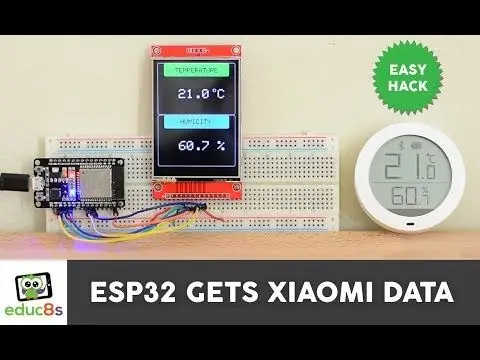
ขั้นตอนที่ 17: 2 ตัวต้านทาน De 1 K

ขั้นตอนที่ 18: 2 Motoreductores

ขั้นตอนที่ 19: 1 Arduino Romeo

ขั้นตอนที่ 20: สายเคเบิล Varios

ขั้นตอนที่ 21: 1 Batería De 9 Voltios

ขั้นตอนที่ 22: 1 ตาราง Para El Armazón Del Robot
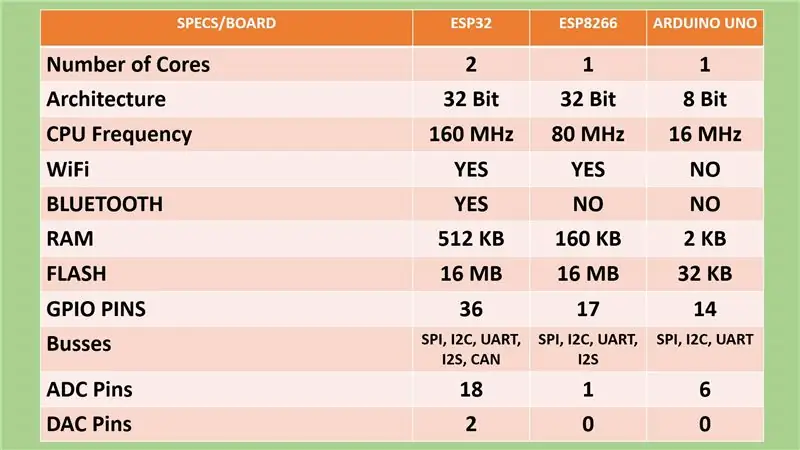
ขั้นตอนที่ 23: Código Fuente
ขั้นตอนที่ 24: Circuito Robot Seguidor De Luz

ขั้นตอนที่ 25: ภาพถ่าย Del Robot


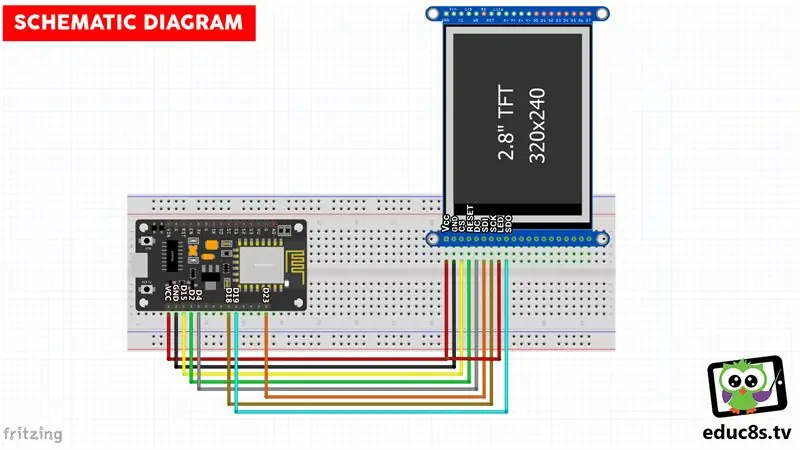
ขั้นตอนที่ 26: ¿Donde Conseguir Arduino Romeo?
เปรียบเทียบ arduino romeo en DFROBOT. COM
Tal vez pueda interesarte proyectos en arduino, pic, robótica, telecomunicaciones, suscribete en https://www.youtube.com/user/carlosvolt?sub_confir… manyos videos con código fuentes สมบูรณ์และไดอะแกรม
กลุ่มเพื่อน ami en facebook en
แฟนเพจ
หน้า web para actualizaciones del proyecto en
แนะนำ:
Seguidor De Luz Simple: 5 ขั้นตอน
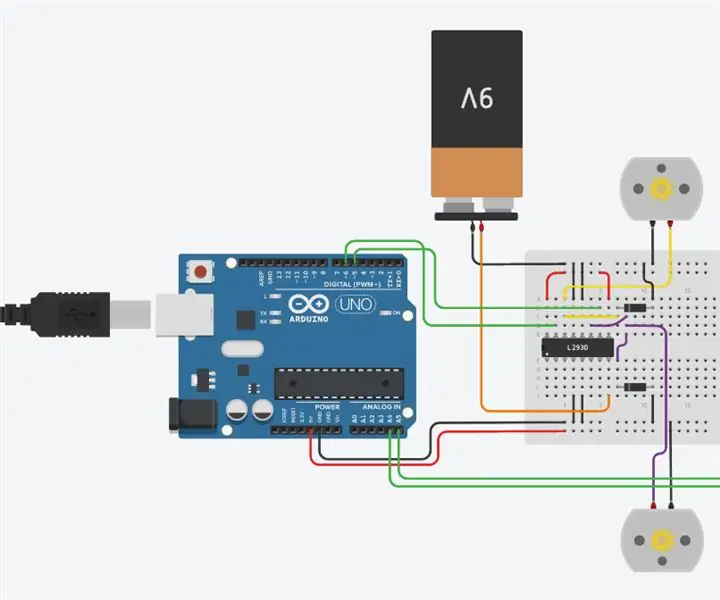
Seguidor De Luz เรียบง่าย: ¡Hola chic@s! สำหรับโอกาสพิเศษ ติดอาวุธ ปลดล็อค luz simple con una Arduino con un par de fotorresistencias y motores, te recomendamos usarlo en lugares de poca iluminación e interiores ¿Te imaginas sales al aire libreel a probarlo y
Engrenagem Para Robótica.: 3 ขั้นตอน

Engrenagem Para Robótica: Vocécirc; quer montar um projeto de rob&tica ou qualquer outra engenhoca eletromec&nica, mas na hora de arrumar uma engrenagem, เรื่องราวที่เกี่ยวข้อง Vai uma dica interessante e fácil para adquiri sua engrenagem barata e
เต้นโดย Romeo and Garrett: 11 ขั้นตอน
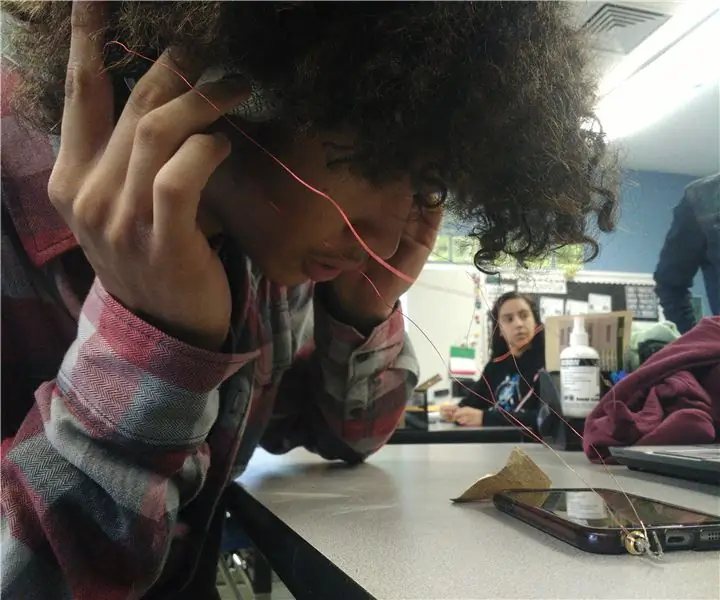
Beats by Romeo and Garrett: ทำหูฟังของคุณเอง
การเลือก Step Motor และ Driver สำหรับ Arduino Automated Shade Screen Project: 12 ขั้นตอน (พร้อมรูปภาพ)

การเลือก Step Motor และ Driver สำหรับ Arduino Automated Shade Screen Project: ในคำแนะนำนี้ ฉันจะทำตามขั้นตอนต่างๆ ที่ฉันทำเพื่อเลือก Step Motor และ Driver สำหรับโครงการ Automated Shade Screen ต้นแบบ ม่านบังแดดเป็นรุ่นมือหมุน Coolaroo ยอดนิยมและราคาไม่แพง และฉันต้องการเปลี่ยนแ
สร้าง Laser Driver จากบอร์ด Arduino: 6 ขั้นตอน (พร้อมรูปภาพ)

สร้างไดรเวอร์เลเซอร์จากบอร์ด Arduino: คำแนะนำนี้คือการสร้างไดรเวอร์เลเซอร์จากบอร์ดที่ใช้ Arduino สำหรับเลเซอร์ Adafruit ขนาด 5 mW ฉันเลือกบอร์ด Arduino เนื่องจากฉันอาจต้องการควบคุมเลเซอร์จากระยะไกลจากคอมพิวเตอร์ของฉันในอนาคต ฉันจะใช้โค้ด Arduino ตัวอย่างเพื่อ sh
